usb pe启动盘制作图文教程
- 时间:2017年01月26日 07:30:17 来源:魔法猪系统重装大师官网 人气:17495
网友想u启动u盘pe装系统,使用u盘装系统得到许多用户的关注,在为电脑装系统时通常都会使用u盘装系统,因为u盘不像光盘一样需要通过特定的硬件才能够进行使用。下面就让我介绍u启动u盘pe装系统教程。
现在很多笔记本定位于轻便纤薄不再自带光驱,这样一来如果电脑的操作系统出现问题,需要u盘系统重装时,系统盘就不能用了。但是我们可以使用另外一种方法来操作,就比如制作u盘winpe启动盘的方法,但是如何制作u盘winpe启动盘呢?那就让小编为大家介绍如何制作u盘winpe启动盘的方法吧。
制作usbpe启动盘前提:
1、电脑。
2、U盘。
3、系统之家U盘启动工具(点击下载)。
usb pe启动盘步骤:
1、下载安装系统之家PE,双击打开系统之家PE。如图1所示:
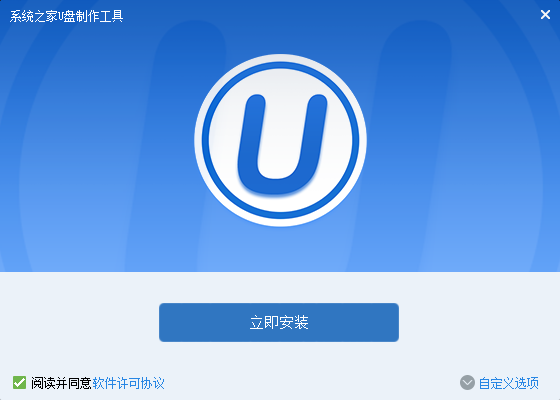
usb pe启动盘截图(1)
2、插入U盘,系统之家PE会读取U盘。如图2所示:
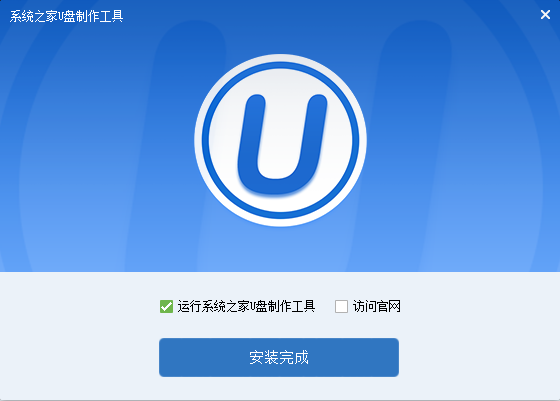
usb pe启动盘截图(2)
3、在选项里选择自己所需要的设置。(建议默认)如图3所示:
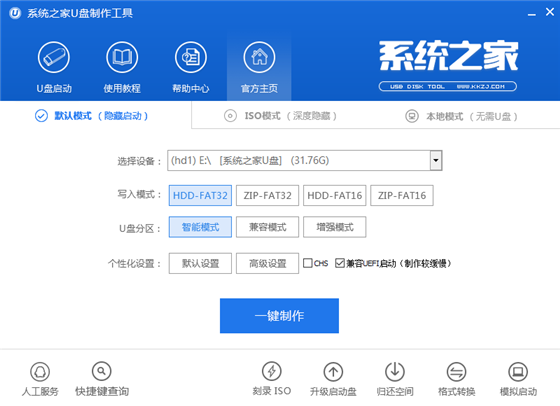
usb pe启动盘截图(3)
4、全部选择完成后,点击“一键制作”,在弹出的对话框里选择“确定”。(备份好U盘里的东西)如图4所示:
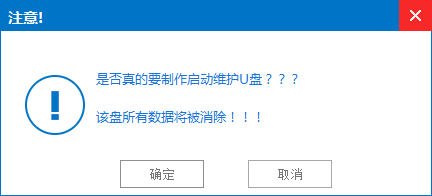
usb pe启动盘截图(4)
5、耐心等待,正在制作U盘为启动盘。如图5所示:
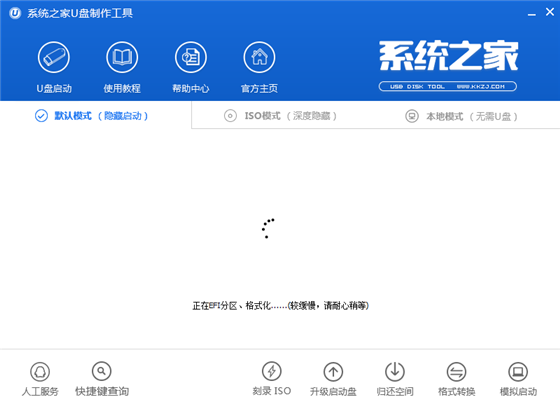
usb pe启动盘截图(5)
6、制作完成后再弹出的对话框选择“否”。如图6所示:
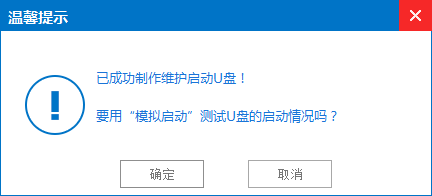
usb pe启动盘截图(6)
综上所述的全部内容就是相关系统之家usb pe启动盘方法了,usb pe启动盘是我们系统重装的利器,usb pe启动盘制作是必不可少的操作过程,若想要学习好系统重装的话,我们首先要学会usb pe启动盘,所以系统之家usb制作pe启动盘方法是至关重要的,希望usb制作pe能够帮到你哦!
usb制作pe,usb pe启动盘,制作usbpe启动盘,u









